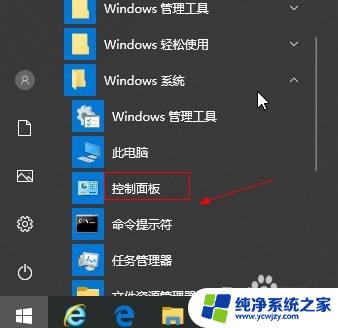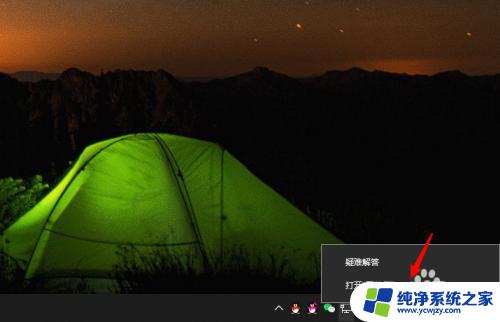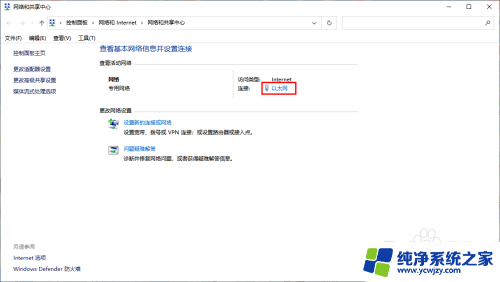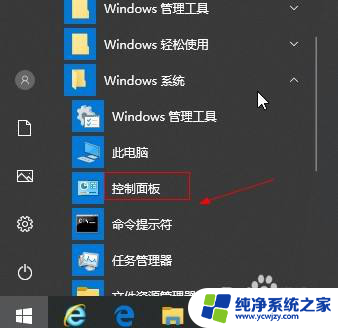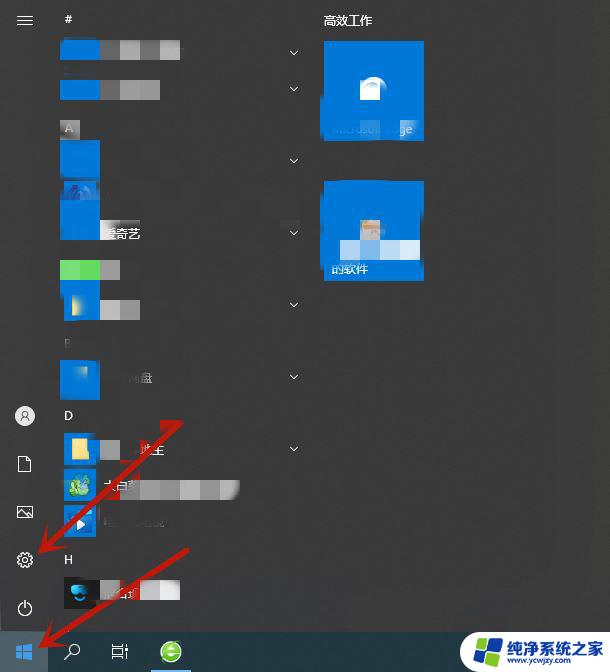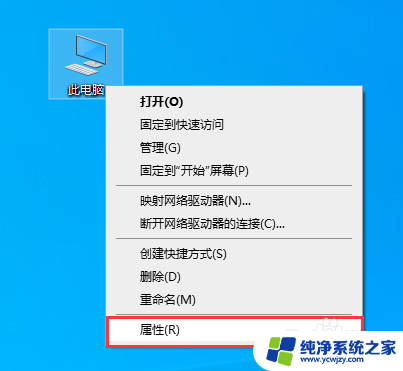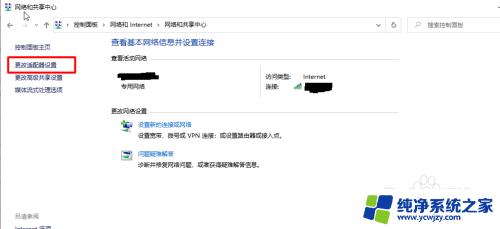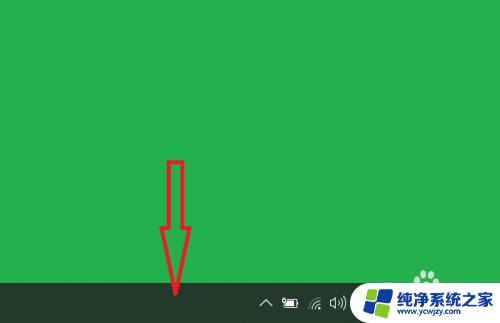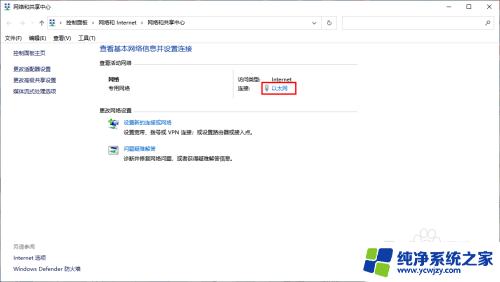w10如何把网卡设置千兆 win10如何调整网卡千兆网速设置
更新时间:2023-10-03 15:44:09作者:yang
w10如何把网卡设置千兆,在如今高度数字化的社会中,网络已经成为人们生活和工作中不可或缺的一部分,有时候我们可能会遇到网络速度过慢的问题,尤其是在使用较老的网卡时。为了解决这个问题,我们可以通过调整网卡的设置来提升网速。在Windows 10操作系统中,我们可以采取一些简单的步骤来将网卡设置为千兆网速,从而获得更快的网络连接。接下来让我们一起来了解一下如何在Windows 10中调整网卡的设置,提升网络速度。
具体方法:
1.点击开始按钮,选择控制面板选项。
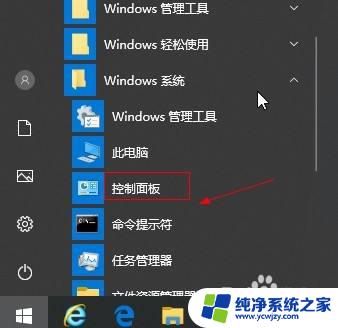
2.点击查看网络状态和任务选项。
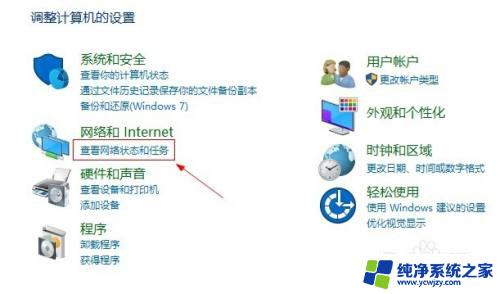
3.点击以太网选项。
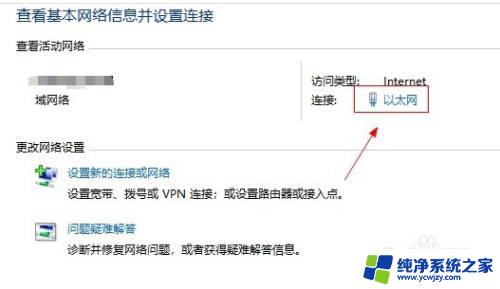
4.点击属性按钮。
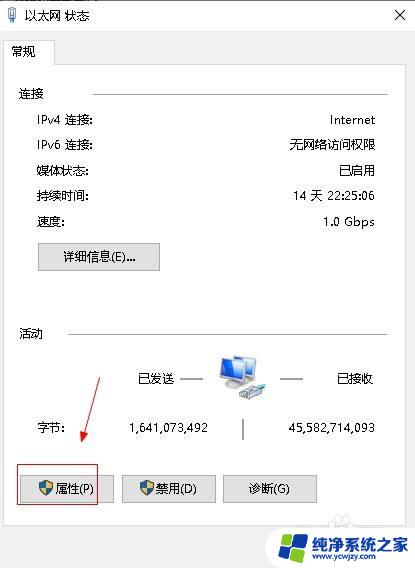
5.点击配置按钮。
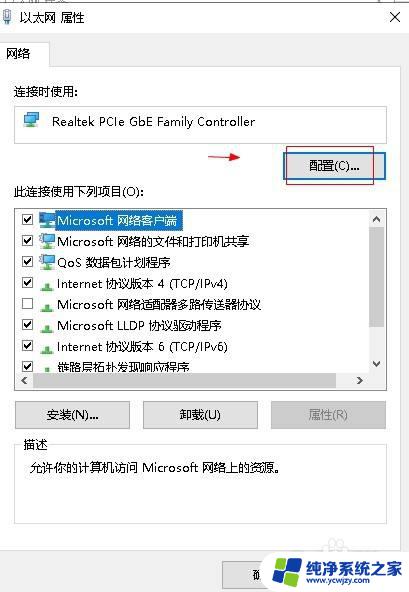
6.点击高级选项。
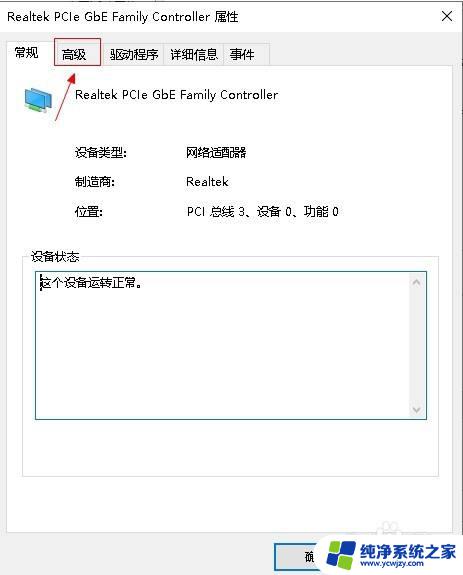
7.选择speed选项。
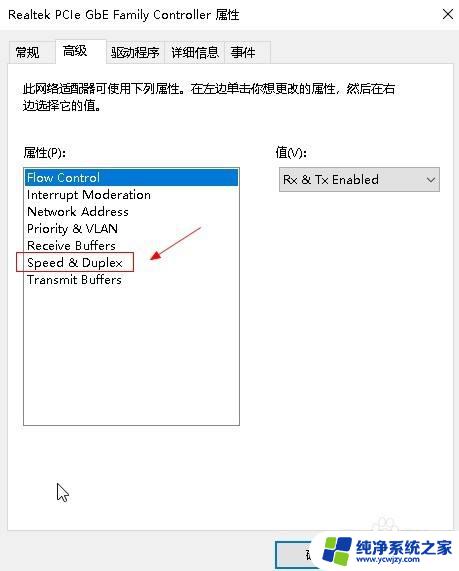
8.在右侧下拉菜单中,选择1.0Gbps选项,点击确定按钮。
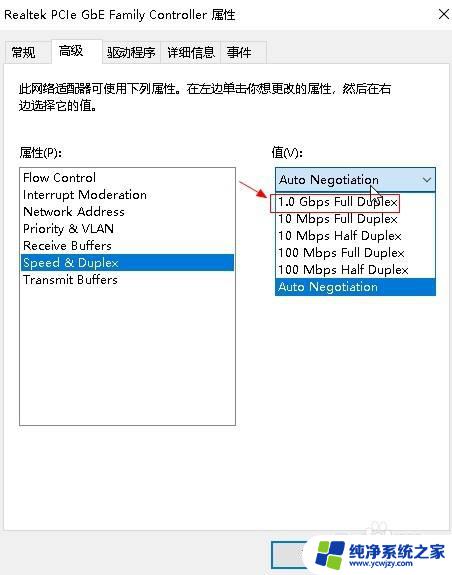
以上是有关如何将网卡设置为千兆的全部内容,对于仍然存在疑惑的用户,可以参考小编提供的步骤进行操作,希望这些内容对大家有所帮助。